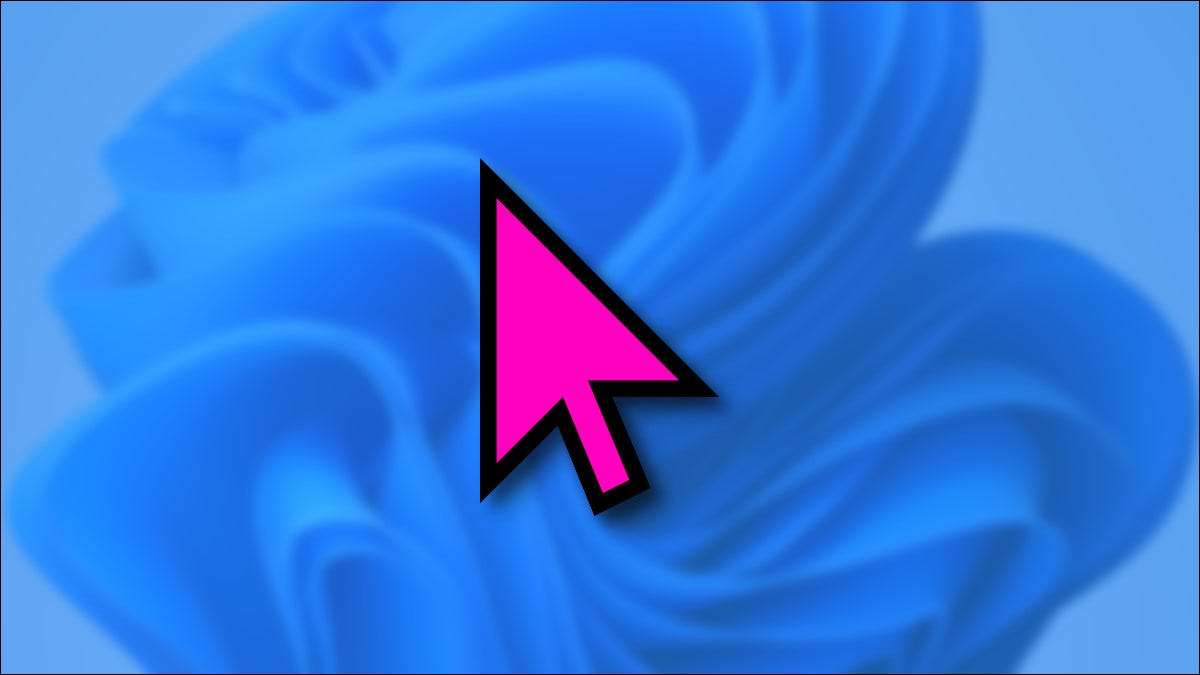
Windows 11 ให้หลายวิธีในการ ปรับแต่งเคอร์เซอร์ของเมาส์ของคุณ รวมถึงความสามารถในการเปลี่ยนสีให้กับทุกสิ่งที่คุณต้องการ สิ่งนี้สามารถช่วยให้คุณเห็นตัวชี้ได้ดีขึ้นหรือเพียงแค่ให้ Windows PC ของคุณมีสไตล์ที่เป็นเอกลักษณ์ นี่คือวิธีการทำ
ก่อนอื่นให้เปิดการตั้งค่า Windows โดยกด Windows + I หรือคุณสามารถคลิกขวาเมนูเริ่มแล้วเลือก "การตั้งค่า"

ในการตั้งค่าให้เลือกส่วน "การเข้าถึง" ในแถบด้านข้างแล้วคลิก "ตัวชี้เมาส์และสัมผัส"

ในตัวชี้เมาส์และตัวเลือกการสัมผัสขยายเมนู "ตัวชี้เมาส์และสไตล์" หากจำเป็นโดยคลิก จากนั้นเลือกตัวเลือกเคอร์เซอร์เมาส์ "ที่กำหนดเอง" ที่ด้านขวาสุดของรายการซึ่งแสดงถึงลูกศรตัวชี้สีสันสดใสในตาราง
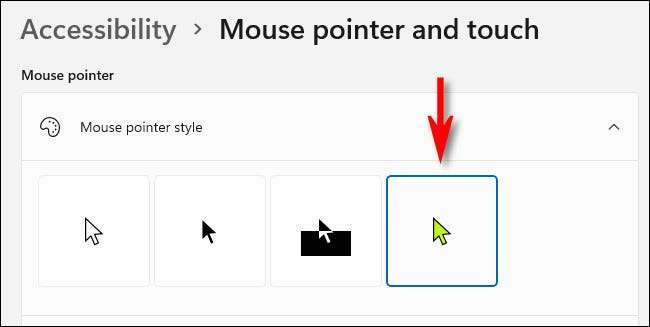
เมื่อคุณเลือก "กำหนดเอง" คุณสามารถเลือกสีตัวชี้เมาส์จากหนึ่งในแปดสีที่แนะนำ "ที่แสดงในแถวของกำลังสองด้านล่างหรือคุณสามารถคลิกปุ่มบวก (" + ") ที่ระบุว่า" เลือกสีอื่น " เพื่อเลือกสีที่กำหนดเอง
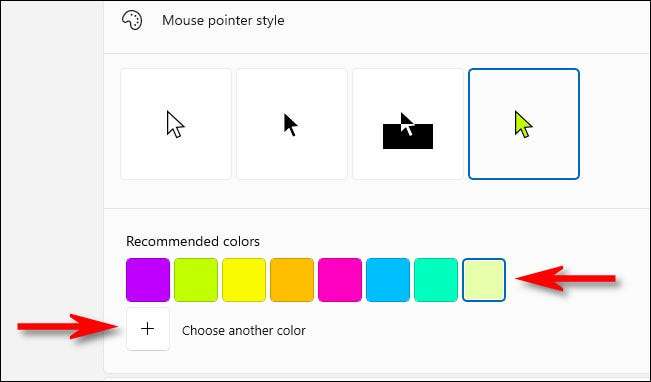
หลังจากคลิกปุ่มบวกจานสีจะปรากฏขึ้นในหน้าต่างเล็ก ๆ วางตำแหน่งวงกลมภายในการไล่ระดับสีเพื่อเลือกสีตัวชี้เมาส์แบบกำหนดเองที่คุณต้องการ โปรดทราบว่าในขณะที่การเลือกสีเคอร์เซอร์ของเมาส์ที่กำหนดเองเส้นขอบของเคอร์เซอร์ของเมาส์จะเปลี่ยนไปโดยอัตโนมัติระหว่างสีดำสำหรับสีที่มีน้ำหนักเบาและสีขาวสำหรับสีเข้มกว่า
เมื่อคุณพร้อมคลิก "เสร็จแล้ว"
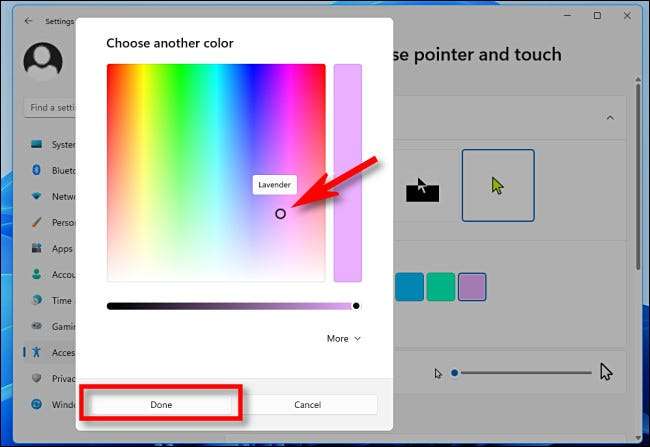
ขอแสดงความยินดีคุณเป็นเจ้าของตัวชี้เมาส์ใหม่ที่มีสีที่กำหนดเอง! การตั้งค่าของคุณได้รับการบันทึกแล้วดังนั้นโปรดปิดหน้าต่างการตั้งค่าเมื่อคุณพอใจกับการตั้งค่าเคอร์เซอร์ของคุณอย่างไร ชี้ความสุข!
ที่เกี่ยวข้อง: วิธีเปลี่ยนขนาดตัวชี้เมาส์และสไตล์ใน Windows 11







